Анимации могут поднять ваши презентации на новый уровень. Вместо того чтобы полагаться на статический текст, увлекательная анимация не только притягивает визуально вашу аудиторию, но и может эффективно поддерживать основные сообщения вашей презентации. В этой статье вы узнаете, как вы можете подсветить текстовые анимации в PowerPoint, одновременно интегрируя красивый визуальный эффект.
Ключевые выводы
- Вы можете настроить текстовые анимации в PowerPoint так, чтобы цвет текста менялся после анимации.
- Умелое сочетание анимаций и изменения цветов может еще сильнее привлечь внимание вашей аудитории.
- Эти эффекты можно легко реализовать в параметрах эффектов PowerPoint.
Пошаговая инструкция
Чтобы подсветить ваши текстовые анимации, пожалуйста, выполните следующие шаги:
1. Применение анимаций в PowerPoint
Сначала вы уже узнали, как добавлять анимации в PowerPoint, заставляя текст появляться по буквам или по предложениям. Это критически важно для пробуждения интереса у ваших зрителей. Выберите нужный текст и добавьте анимацию в желаемом месте.
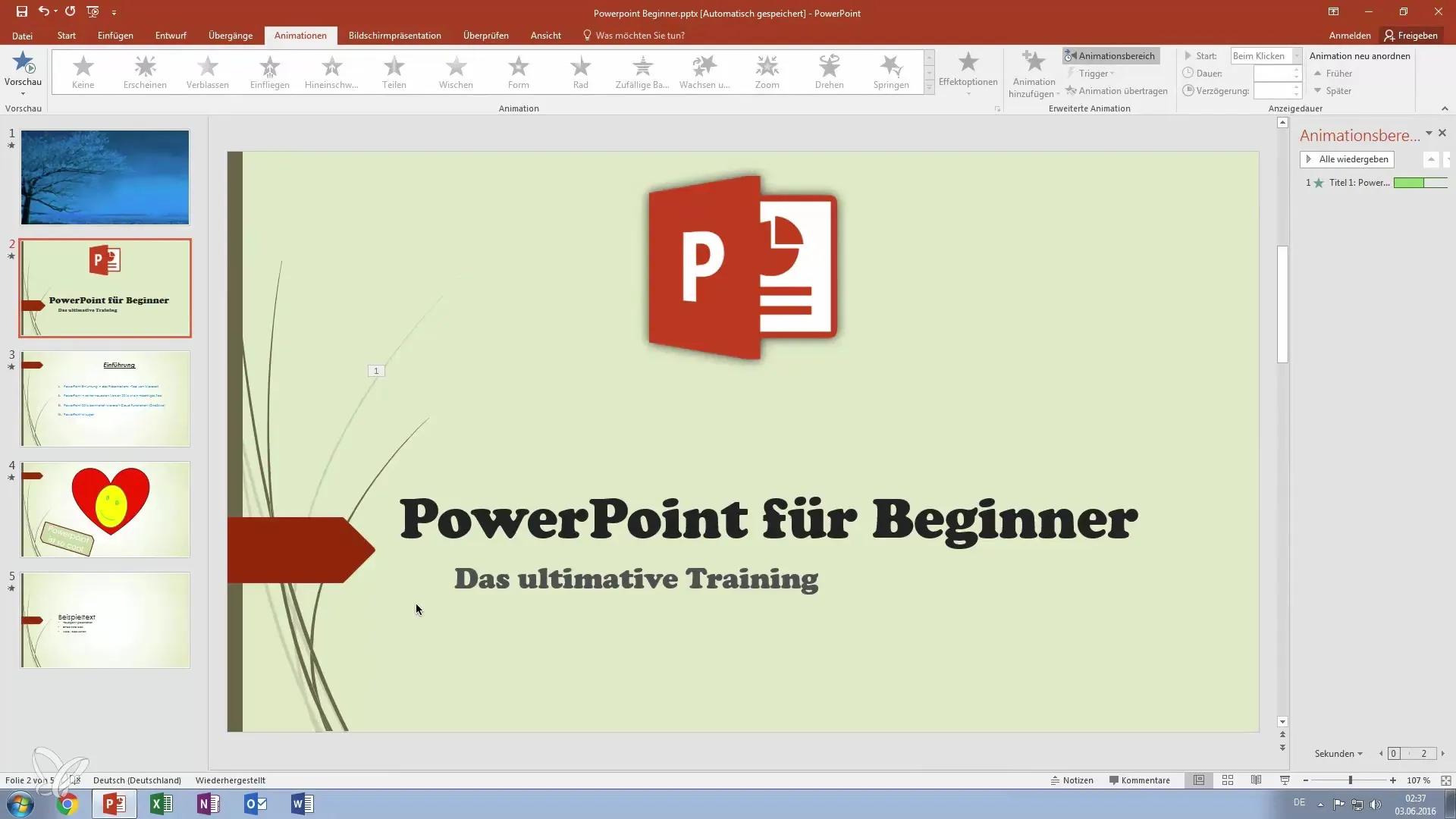
2. Настройка параметров эффектов
Щелкните на вкладку «Анимации» в меню и перейдите к «Параметрам эффекта». Здесь вы организуете параметры для анимации. Важно, чтобы вы хотя бы один раз воспроизвели анимацию, чтобы увидеть, как она выглядит. Это упростит понимание следующих шагов.
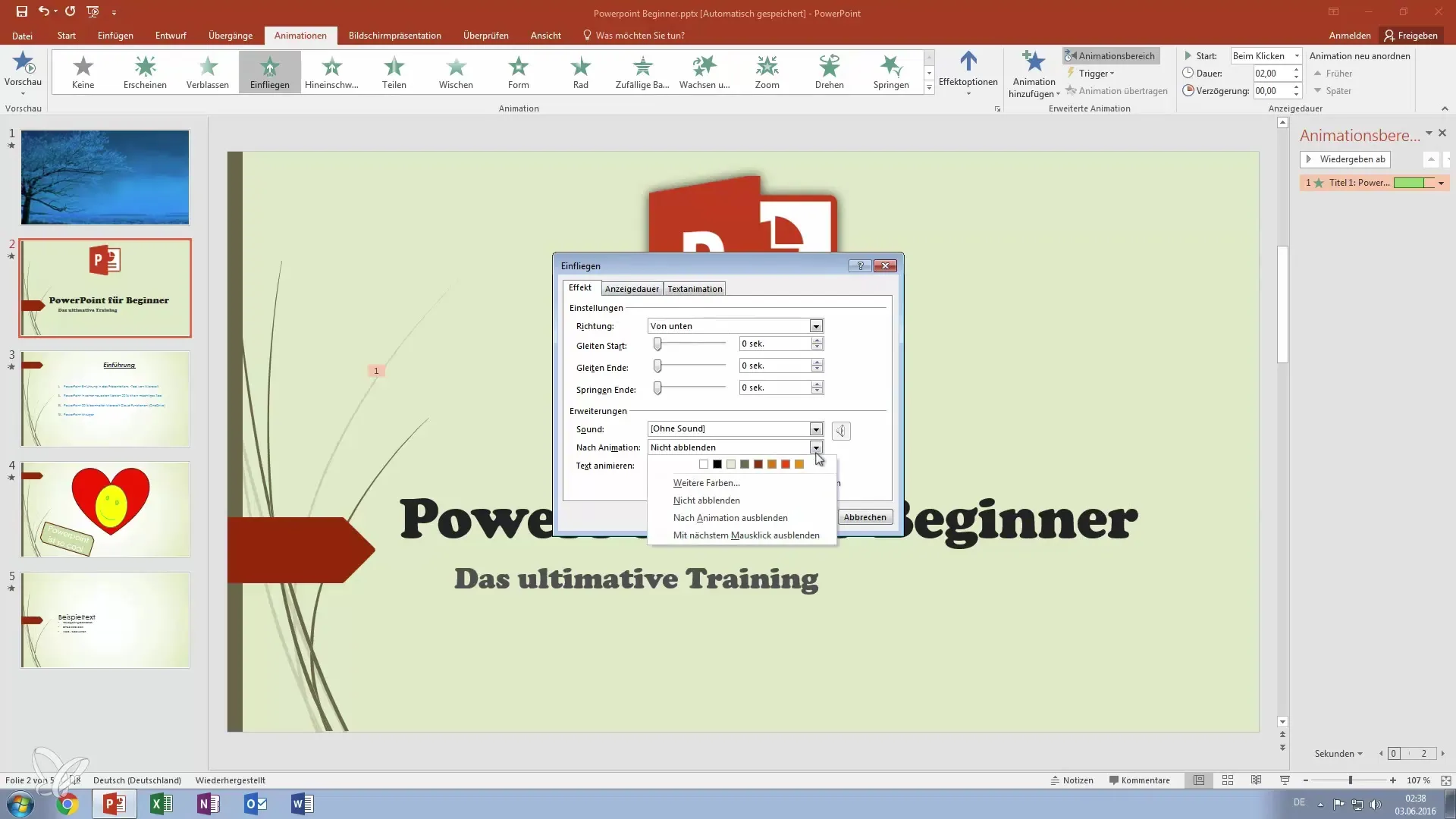
3. Добавление пост-анимации
Теперь приходит решающий шаг: добавляем пост-анимацию, которая изменяет цвет текста. Снова нажмите на «Параметры эффекта» и выберите возможность изменить последовательность анимаций. Это даст вам гибкость применять новый цвет к вашему тексту после первой анимации.
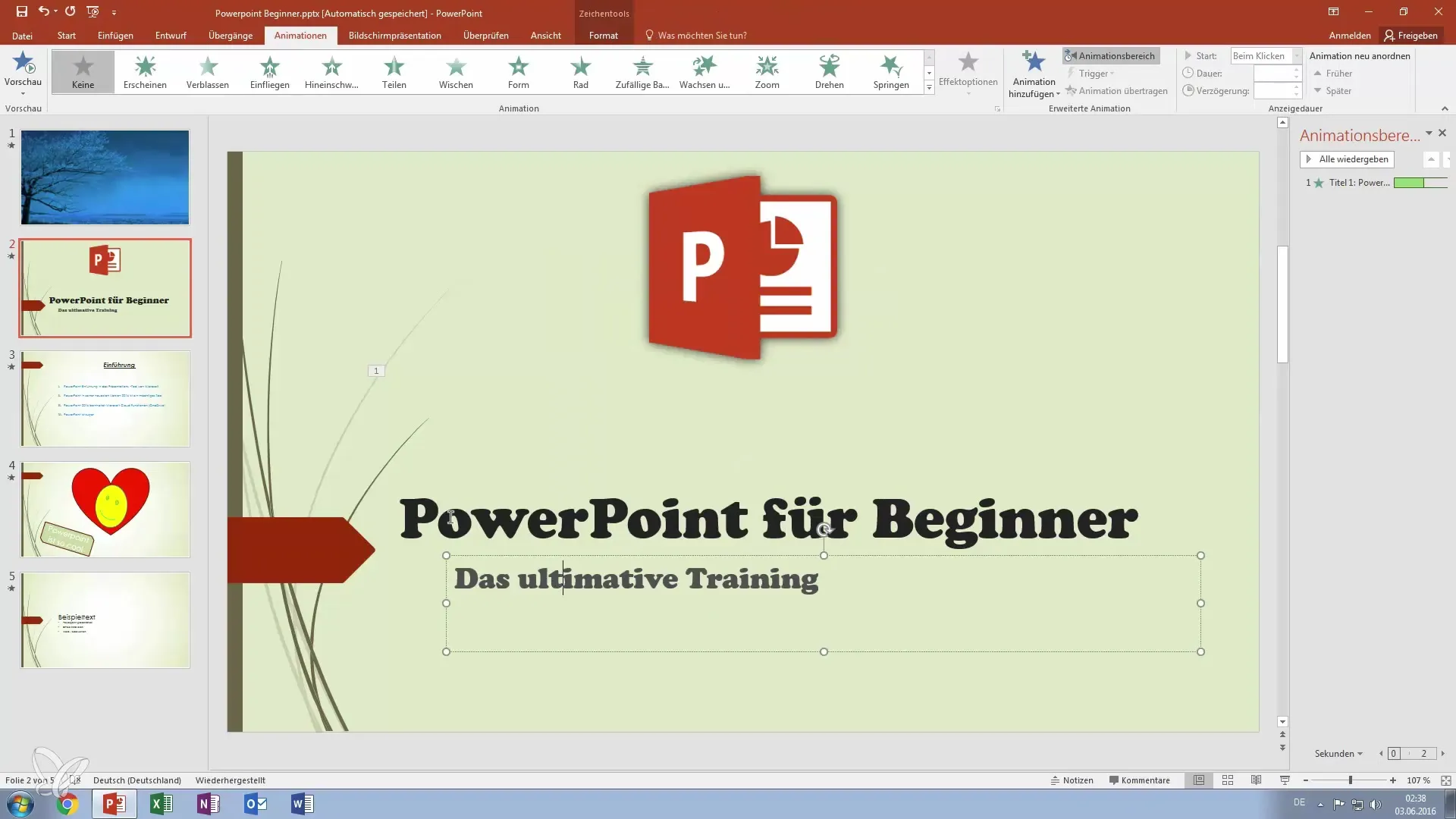
4. Выбор цвета
Выберите цвет, который должен быть виден после анимации. Например, вы можете изменить цвет текста на красный. Перейдите в меню цветов и выберите образец для нужного цвета. Убедитесь, что выбранный цвет хорошо сочетается с вашим фоном. Затем нажмите «ОК».
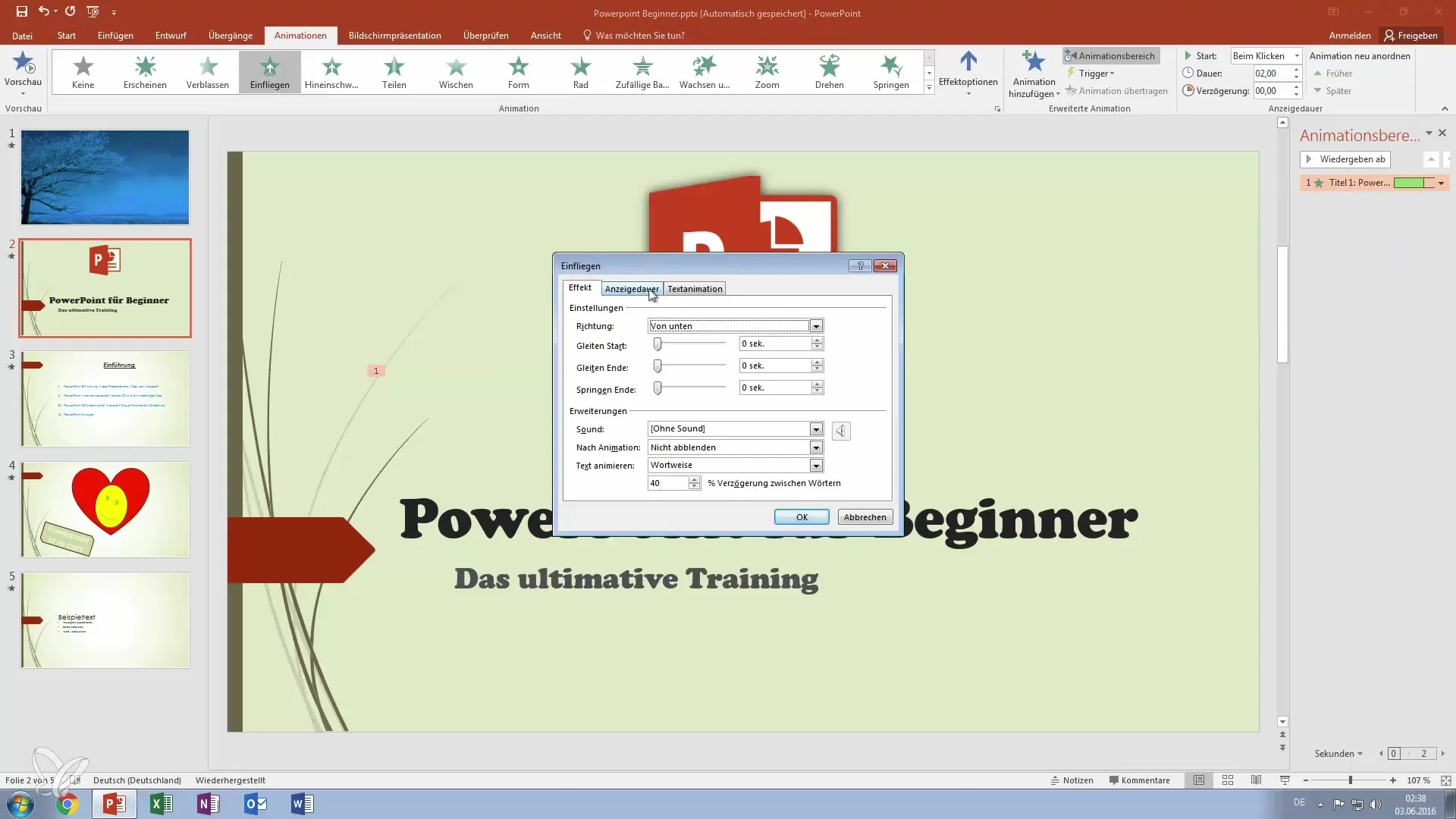
5. Второй пример: цветовая настройка подзаголовка
Чтобы дальше продемонстрировать свои навыки, возьмите подзаголовок и повторите процесс. Выберите подзаголовок, перейдите к «Параметрам эффекта» и установите оранжевую пост-анимацию. Вы можете следовать тому же процессу, что и раньше, и выбрать нужные цвета.
6. Предварительный просмотр анимаций
Теперь, когда вы настроили свои анимации, пора посмотреть предварительный просмотр. Вы можете начать показывать презентацию, чтобы увидеть, как текст сначала появляется, а затем меняет цвета. Этот предварительный просмотр поможет вам убедиться, что все выглядит так, как вы себе представляли.

7. Тонкая настройка анимаций
Чтобы сделать последние штрихи, внесите финальные коррективы. Проверьте длительность анимаций и время задержки, чтобы убедиться, что все эффекты плавно переходят друг в друга. Настройка этих параметров может значительно улучшить общее восприятие вашей презентации.
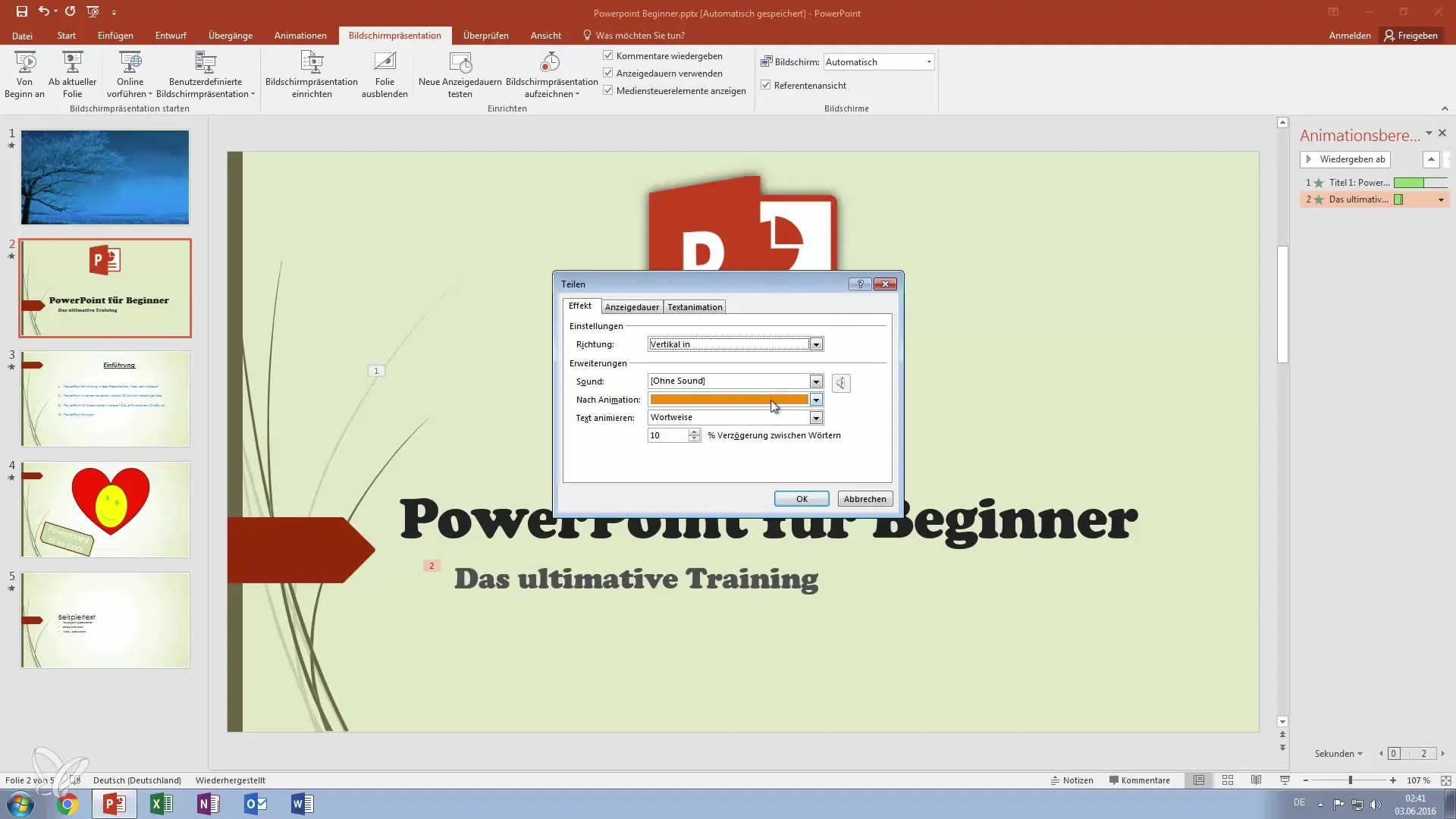
Резюме – Улучшение в PowerPoint: Подсветите тексты с помощью анимаций
Цветные текстовые анимации в PowerPoint являются отличным инструментом для того, чтобы сделать ваши презентации более живыми и привлекательными для оформления. С помощью простых шагов вы можете привлечь внимание вашей аудитории и представить сложную информацию развлекательно. Не забудьте попробовать различные цвета и анимации, чтобы найти свой собственный стиль.
Часто задаваемые вопросы
Как добавить анимации в PowerPoint?Выберите нужный текст, перейдите на вкладку «Анимации» и добавьте анимацию.
Как изменить цвет текстовой анимации?Перейдите к «Параметрам эффекта» и выберите цвет, который вы хотите видеть после анимации.
Что я могу сделать, если анимации не работают?Проверьте, правильно ли настроены и активированы анимации, и перезапустите презентацию.
Могу ли я использовать несколько цветов для разных частей текста?Да, вы можете установить индивидуальные цвета и анимации для каждого текстового фрагмента.


